當您第一次打開應用程式時,會詢問您是否要儲存密碼。通常都會選擇儲存密碼選項,因爲這樣之後就可以省去重新輸入密碼的步驟。再來就是,也不可能記住這麼多個密碼。因此,儲存密碼不僅節省了時間,還減少了麻煩。
當您登入到一個不同的系統時,很可能會忘記您的認證。您也許還記得一些帳戶和密碼。然而,如果有好幾個帳戶,要記住真的就是個挑戰。為了方便性與安全性,您可以找到這些帳號和密碼,然後備份出來以備不時之需。
在哪裡可以找到Internet Explorer帳戶和密碼?
當您瀏覽一個需要登入的網站時,Internet Explorer會提供記住帳號和密碼的選項。IE會在您下次到該網頁時自動為您填寫帳號密碼。
這個資訊存放在電腦的認證管理員中,名稱為「Web認證」。請記得,Windows 7沒有認證管理員。繼續往下閱讀看看詳細步驟,找到電腦上的認證。
Windows 11/10/8/7中如何尋找IE帳戶和密碼?
正如我們看到的,我們的密碼儲存在系統中。我們嘗試瀏覽共用磁碟機或共用網路磁碟機。因此,我們需要思考的是這些密碼究竟儲存在哪裡,以及如何找到認證。您可以按照下面提供的步驟在Windows 11/10/8/7上找到帳戶和密碼。讓我們看看尋找儲存的密碼的方法。
兩種選項:
選項1. 在認證管理員中檢視儲存的密碼
選項2. 使用EaseUS Key Finder取得帳戶和密碼
選項1. 在認證管理員中檢視儲存的密碼
您可以在認證管理員中找到儲存的密碼。您可以在任何系統和Windows上檢視,因爲認證管理員是系統設定中的內建功能。
要在認證管理員中尋找儲存的密碼,步驟如下:
步驟1. 到開始選單,開啟控制台。
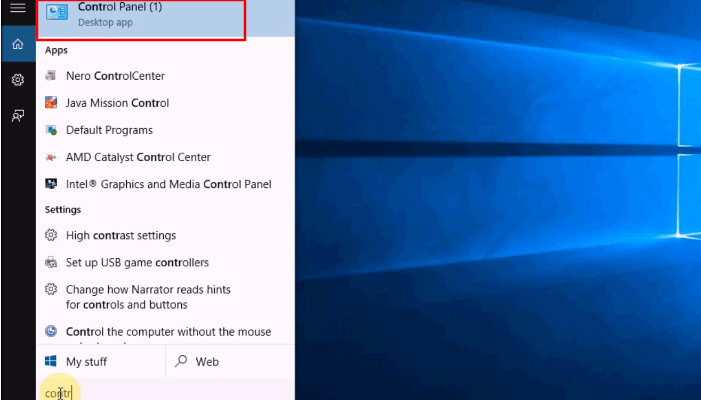
步驟2. 在控制台中點擊使用者帳戶。
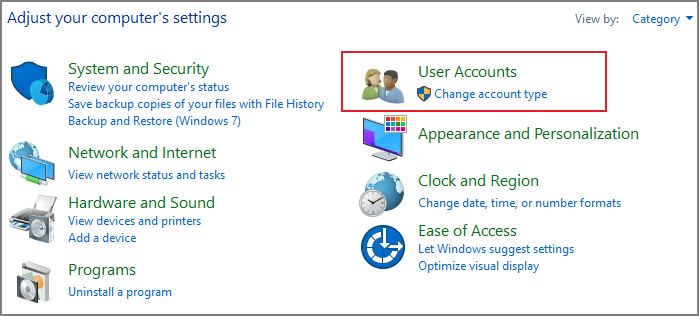
步驟3. 到認證管理員。在這裡可以看到認證清單。
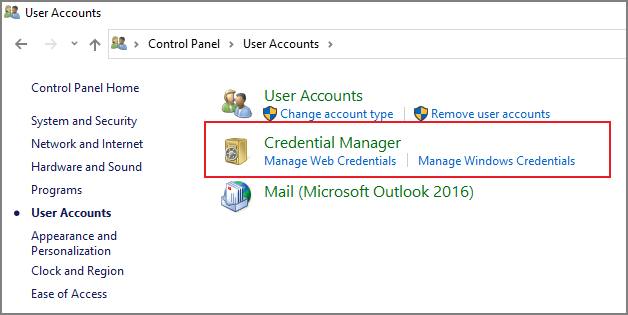
步驟4. 點擊項目。從下拉選單中選擇「顯示」選項。

步驟5. 您需要輸入PIN以檢視儲存的密碼。
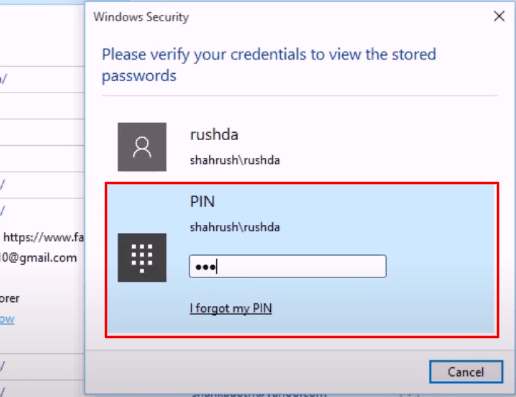
步驟6. 現在您可以看到儲存的密碼。
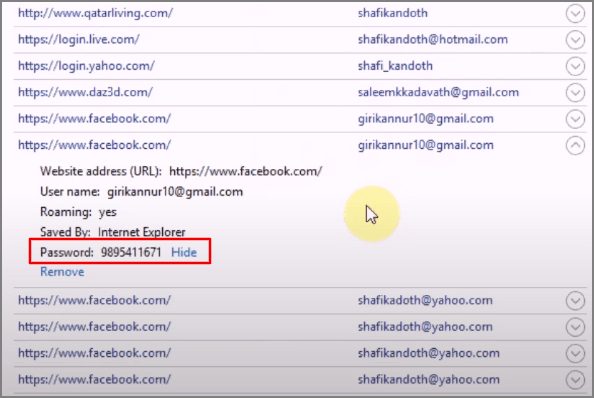
打開認證後,您可以按照上面的流程更新、移除或新增新的認證。我們將找到儲存的密碼。
選項2. 使用EaseUS Key Finder取得帳戶和密碼
到目前為止,我們已示範如何使用預設功能尋找Internet Explorer密碼。現在我們來看看更快更有效的方法來找到您的Internet Explorer帳戶和密碼。我們建議使用第三方應用程式。該軟體使用起來更簡單快速。EaseUS Key Finder是個可行的解決方案。
由於該軟體易於使用,旨在減少重新安裝電腦的時間和成本。軟體還可以從毀損或死機的電腦中恢復產品金鑰。
以下為EaseUS Key Finder功能:
- 可以輕鬆瀏覽Internet Explorer帳戶和密碼。
- 可以讀取Chrome、Edge、Internet Explorer、Firefox等瀏覽器儲存的Web使用者名稱和密碼。
- 尋找Windows 11/10/8/7和Windows Server產品金鑰。
- 可以尋找筆記型電腦登入的無線帳戶及密碼。
- 掃描並尋找Office、Adobe、Autodesk等已安裝軟體的產品金鑰。
- 從死機或無法開機的電腦尋找Windows和安裝軟體的產品金鑰。
EaseUS Key Finder的更優質功能:
- 尋找SQL、Exchange Server等伺服器應用程式產品金鑰。
- 可以讀取Windows認證的使用者名稱和密碼。
注意:該功能將於11月推出。您可以從EaseUS Key Finder的官方網站下載並使用。
可以免費試用。免費試用到期後,需要按照自身需求購買或訂閱。
更多技巧:如何移除已儲存的密碼
有時,系統儲存了太多的密碼,這些密碼在相當長的一段時間內都沒有使用。您可能會想找刪除這些密碼的方法。下面是從系統中移除Web和Windows認證儲存密碼的方法。移除儲存密碼的步驟如下:
步驟1. 到開始並開啟控制台。
步驟2. 到「使用者帳戶」>「認證管理員」。
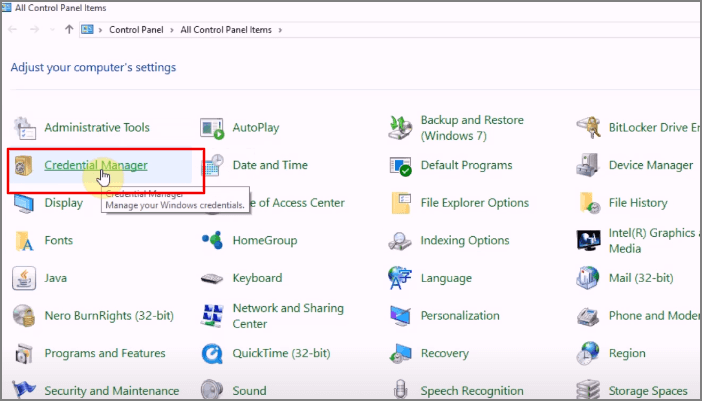
步驟3. 在「管理您的認證」中選擇想要刪除帳戶和密碼的認證。在這裡,我們選擇「網站認證」。
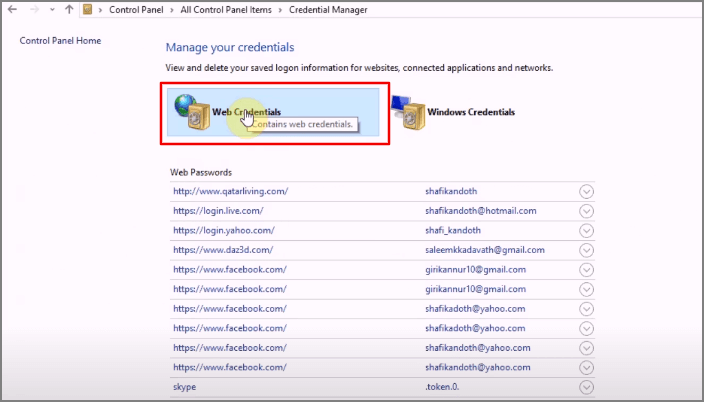
步驟4. 點擊要刪除的項目。然後會出現下拉選單。
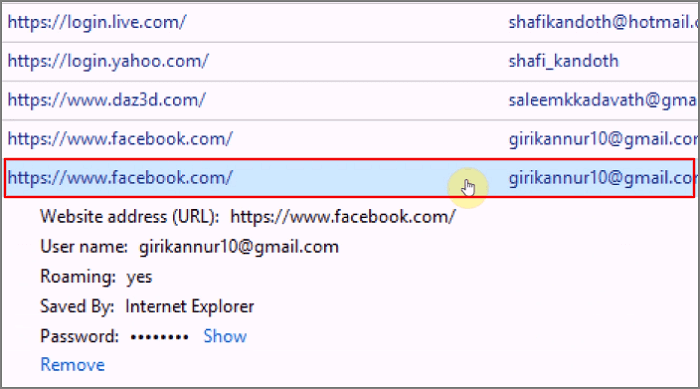
步驟5. 在每個連結的底部,您可以點擊「移除」選項。
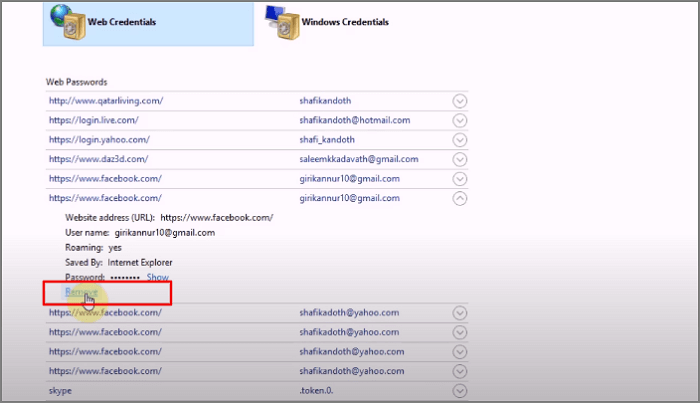
步驟6. 程式將跳出詢問是否確定要永久刪除認證。點擊「是」刪除。
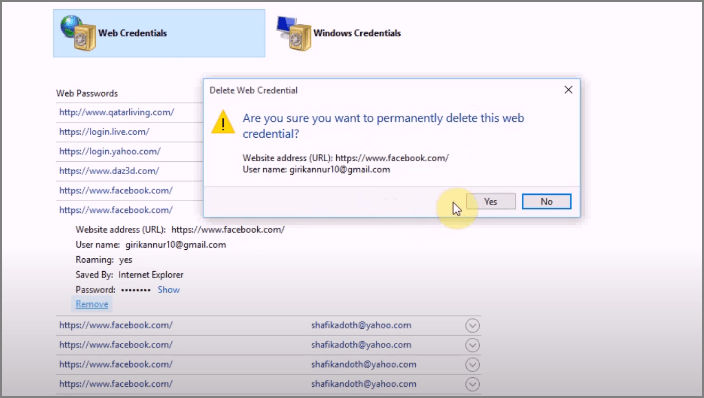
現在,儲存的密碼已從系統中刪除。
最後
為了總結討論,我們重點介紹了幾個尋找IE帳戶和密碼的方法。我們還對這些技術進行了徹底的分析和研究。您有兩種方式可以找到IE密碼:使用內建程式或第三方工具。EaseUS Key Finder是個很不錯的選擇。軟體將幫助您快速找到密碼和帳戶。使用試用版,體驗看看吧!
這篇文章對你有幫助嗎?
相關文章
-
適用於Windows 11/10的最佳Windows金鑰救援軟體:哪個金鑰恢復工具最好用
![author icon]() Agnes/2024-09-20
Agnes/2024-09-20 -
如何復原Windows 8產品金鑰 |獲取Windows 8產品激活碼的技巧
![author icon]() Agnes/2025-03-24
Agnes/2025-03-24 -
如何找到Adobe Premiere產品激活金鑰? 8個完整的解決方案
![author icon]() Agnes/2025-03-24
Agnes/2025-03-24 -
WiFi密碼查詢工具:如何在PC/Mac/Android/iPhone上查看WiFi密碼
![author icon]() Gina/2025-03-24
Gina/2025-03-24
關於EaseUS Key Finder
EaseUS Key Finder可以幫您高效查詢或恢復Windows及其他產品的金鑰,支援超過1000種軟體。
